- Lai panāktu lielāku efektivitāti, lietotāji visā pasaulē meklē ātrus veidus, kā Steam pievienot Windows veikala spēles.
- Ja tā ir arī jūsu vēlme, noteikti pievienojiet spēles no lietotnes Steam, veicot tālāk norādītās darbības.
- Tas nav vienīgais veids, kā Steam pievienot Microsoft spēles. Varat arī izvēlēties izmantot uzticamu trešās puses programmatūras rīku.
- Kā jūs varat iedomāties, izvēle ir atkarīga no jūsu vajadzībām un ierīces jaudas. Esiet drošs, ka rezultāts ir garantēts.

Šī programmatūra novērsīs izplatītākās datora kļūdas, pasargās jūs no failu zaudēšanas, ļaunprātīgas programmatūras, aparatūras kļūmes un optimizēs datoru maksimālai veiktspējai. Labojiet datora problēmas un noņemiet vīrusus tūlīt ar trim vienkāršām darbībām
- Lejupielādējiet Restoro datoru labošanas rīku kas nāk ar patentēto tehnoloģiju (patents pieejams šeit).
- Klikšķis Sāciet skenēšanu lai atrastu Windows problēmas, kas varētu radīt problēmas ar datoru.
- Klikšķis Labot visu lai novērstu problēmas, kas ietekmē datora drošību un veiktspēju
- Restoro ir lejupielādējis 0 lasītāji šomēnes.
Daudzi lietotāji vēlētos pievienot dažas lieliskas spēles Tvaiks tā kā pēdējā ir kļuvusi par diezgan populāru platformu, no kuras jūs varat instalēt labākos nosaukumus.
Šajā rakstā mēs parādīsim vienkāršākos risinājumus, kuros varat Steam pievienot savas iecienītās Microsoft Store spēles. Vienkārši apskatiet tuvāk zemāk.
Vai es varu pievienot savas spēles Steam?
1. Pievienojiet spēles no lietotnes Steam
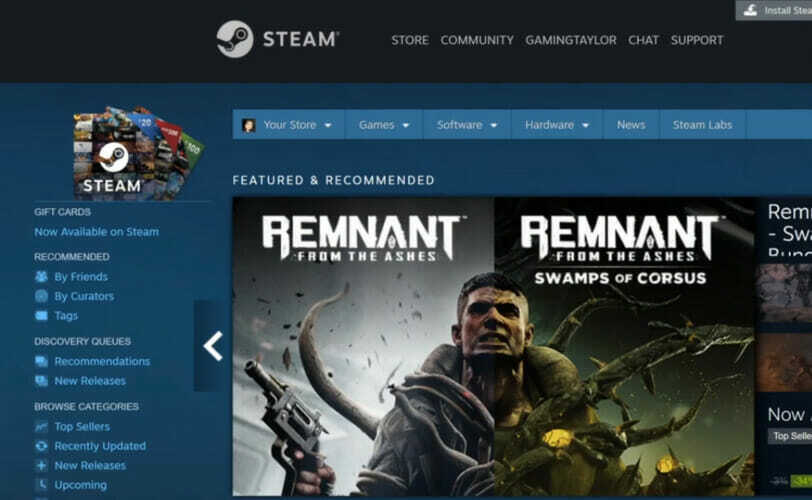
- Atveriet lietotni Steam un atlasiet Pievienojiet spēli.
- Klikšķis Pievienojiet spēli bez tvaika un izvēlies Pārlūkot.
- Piekļuve:
C: \ Windows \ - Pēc tam ritiniet uz leju, atveriet explorer.exeun noklikšķiniet Pievienot atlasītās programmas.
- Turiet Windows + R īsinājumtaustiņš, ierakstiet apvalks: AppsFolder, pēc tam nospiediet taustiņu Enter.
- Atlasiet spēli, kuru vēlaties pievienot, ar peles labo pogu noklikšķiniet uz tās un izvēlieties Izveido saīsni.
- Ar peles labo pogu noklikšķiniet uz darbvirsmas saīsnes, dodieties uz Rekvizīti, ieraksti Mērķa tips vai Mērķis, izdzēsiet saīsni.
- Dodieties uz Steam, piekļūstiet Bibliotēka, atlasiet Spēles, ar peles labo pogu noklikšķiniet uz spēles pētnieka, izvēlieties Rekvizīti, izvēlieties spēles nosaukumu, kuru vēlaties pievienot.
- Izvēlieties Atlasiet Palaist opcijus, rakstiet:
apvalks: AppsFolder \ - Klikšķis labi, pēc tam Aizvērt.
Esiet drošs, ka spēles varat viegli pievienot no lietotnes Steam. Lai to izdarītu, atlasiet Pievienojiet spēli, klikšķis Pievienojiet spēli bez tvaikaun pabeidziet iepriekš aprakstīto procedūru.
2. Izmantojiet trešās puses programmatūras rīku
- Lejupielādējiet UWPHook un saglabājiet to savā ierīcē.
- Atveriet UWP un noklikšķiniet Ielādējiet instalētās UWP lietotnes.

- Sarakstā izvēlieties spēles, kuras vēlaties pievienot Steam.
- Noklikšķiniet uz Eksportējiet atlasītās lietotnes pakalpojumā Steam pogu.
- Restartējiet Steam.
Kā redzat, varat izvēlēties manuāli pievienot Microsoft Store spēles Steam vai lejupielādēt efektīvu programmatūras rīku, kas var paveikt darbu jūsu vietā.
Kā vienmēr, izvēle ir atkarīga no jūsu vajadzībām un ierīces jaudas. Nevilcinieties pastāstīt mums, kāds risinājums jums vislabāk derēja, piekļūstot mūsu komentāru sadaļai zemāk.
 Vai jums joprojām ir problēmas?Labojiet tos ar šo rīku:
Vai jums joprojām ir problēmas?Labojiet tos ar šo rīku:
- Lejupielādējiet šo datora labošanas rīku novērtēts kā lielisks vietnē TrustPilot.com (lejupielāde sākas šajā lapā).
- Klikšķis Sāciet skenēšanu lai atrastu Windows problēmas, kas varētu radīt problēmas ar datoru.
- Klikšķis Labot visu lai novērstu problēmas ar patentēto tehnoloģiju (Ekskluzīva atlaide mūsu lasītājiem).
Restoro ir lejupielādējis 0 lasītāji šomēnes.


![Satura serveri nav sasniedzami Steam kļūda [EXPERT FIX]](/f/f2426708d9aec3c38ffc3c7ddbdf2d98.png?width=300&height=460)